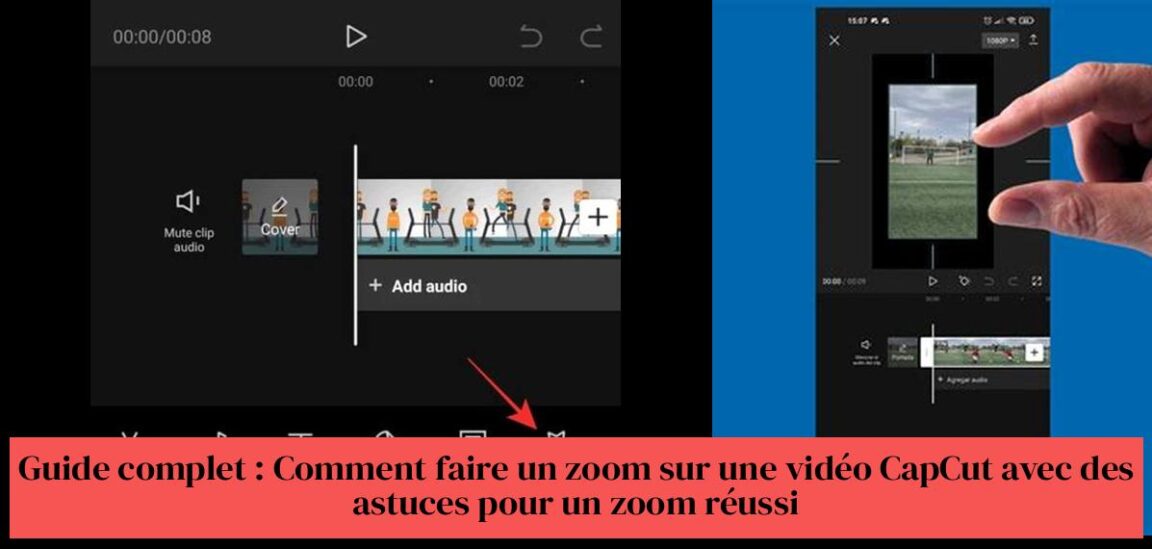Envie de donner un effet dynamique à vos vidéos sur CapCut ? Vous êtes au bon endroit ! Découvrez comment faire un zoom sur une vidéo CapCut pour ajouter une touche de professionnalisme à vos créations. Que vous soyez novice ou expert, nous avons les astuces qu’il vous faut pour maîtriser cet effet de zoom en un rien de temps. Accrochez-vous, on vous dit tout !
Au sommaire :
- Sur CapCut, pour faire un zoom dynamique, il faut utiliser l’icône d’image clé et ajuster la vidéo à l’endroit souhaité.
- Dans VLC Media Player, pour zoomer une vidéo, il faut aller dans Outils > Effets et filtres > Effets vidéo > Géométrie, cocher Zoom interactif et cliquer Fermer.
- CapCut propose une icône en forme de loupe pour agrandir ou compresser la vidéo selon les besoins, avec des indications sur le bon rapport hauteur / largeur pour les réseaux sociaux.
- Pour créer un effet de zoom, il faut sélectionner l’image, la glisser dans le panneau Montage, puis choisir Outils > Panoramique et zoom dans la barre de menu.
- Il existe de nombreux tutoriels disponibles sur YouTube pour apprendre à faire un zoom sur CapCut, offrant des instructions détaillées et des astuces pour un effet de zoom réussi.
Table des matières
Comment faire un zoom sur une vidéo CapCut ?

Le zoom est un outil puissant qui peut ajouter du dynamisme et de l’emphase à vos vidéos. CapCut, l’application de montage vidéo populaire, offre plusieurs options pour réaliser des zooms de manière simple et efficace.
Ce guide vous expliquera en détail comment faire un zoom sur une vidéo CapCut, en couvrant les différents types de zoom et en vous fournissant des instructions étape par étape.
Zoom dynamique
Le zoom dynamique est un effet qui permet de zoomer et dézoomer sur une vidéo de manière fluide et progressive. C’est un excellent moyen d’attirer l’attention du spectateur sur un élément important de la vidéo.
Pour faire un zoom dynamique sur CapCut, suivez ces étapes :
- Importez votre vidéo dans l’application CapCut.
- Cliquez sur l’icône « Image clé ».
- Placez une image clé au début et une autre à la fin de la section où vous souhaitez appliquer le zoom.
- Sur l’image clé de fin, réajustez votre image pour qu’elle soit zoomée sur la zone souhaitée.
- Vous pouvez ajuster la vitesse et la fluidité du zoom en modifiant la courbe d’interpolation entre les images clés.
Zoom simple

Si vous souhaitez simplement effectuer un zoom avant ou arrière sur une image fixe dans votre vidéo, CapCut propose une option encore plus simple.
- Sélectionnez l’image que vous souhaitez agrandir.
- Cliquez sur l’icône « Loupe » dans la barre d’outils.
- Faites glisser le curseur pour agrandir ou compresser l’image.
- CapCut vous indiquera le rapport hauteur/largeur actuel, ce qui est très utile pour adapter votre vidéo aux différents réseaux sociaux.
Effet de zoom
CapCut permet également de créer un effet de zoom plus élaboré, semblable à celui que l’on voit souvent dans les films.
- Sélectionnez l’image que vous souhaitez utiliser pour l’effet de zoom.
- Glissez-la dans le panneau Montage.
- Dans la barre de menu, choisissez Outils > Panoramique et zoom.
- Un nouveau menu apparaîtra avec différentes options de zoom. Vous pouvez choisir un zoom avant, un zoom arrière, ou un zoom personnalisé.
- Ajustez la durée et la vitesse de l’effet de zoom à votre convenance.
N’hésitez pas à consulter les nombreux tutoriels disponibles sur YouTube pour apprendre à faire un zoom sur CapCut. Ils vous offriront des instructions détaillées et des astuces pour un effet de zoom réussi.
Comment créer un GIF avec CapCut : Guide Complet et Conseils Pratiques
1. Zoom dynamique
Le zoom dynamique est un effet qui permet de zoomer et dézoomer progressivement sur une vidéo, créant un mouvement fluide et captivant. C’est un outil puissant pour dynamiser vos vidéos et attirer l’attention du spectateur sur des éléments clés. Imaginez un gros plan sur le visage d’un personnage pour souligner une émotion intense, ou un zoom arrière pour dévoiler un paysage grandiose – les possibilités sont infinies !
Alors, comment faire un zoom dynamique sur CapCut ? Pas de panique, c’est super simple !
- Ouvrez l’application CapCut et importez votre vidéo.
- Cliquez sur la vidéo dans la timeline pour la sélectionner.
- Appuyez sur l’icône « Image clé » (représentée par un petit losange) au début et à la fin de la section où vous souhaitez appliquer le zoom.
- Sur l’image clé de fin, pincez l’écran pour agrandir ou rétrécir la vidéo afin d’obtenir le niveau de zoom souhaité.
- Ajustez la vitesse et la fluidité du zoom. Vous pouvez modifier la durée des images clés et utiliser les options d’interpolation pour un effet plus ou moins rapide, plus ou moins fluide.
N’hésitez pas à expérimenter et à tester différents réglages pour trouver l’effet de zoom dynamique qui correspond le mieux à votre vidéo.
Besoin de plus d’aide ? De nombreux tutoriels sur YouTube expliquent en détail comment réaliser un zoom dynamique sur CapCut, et vous y trouverez également des astuces pour un effet encore plus réussi.
2. Zoom simple
Si vous souhaitez simplement agrandir ou réduire une partie de votre vidéo sans mouvement, vous pouvez utiliser l’outil de zoom intégré de CapCut. C’est une option pratique pour mettre en évidence un élément important ou recadrer une zone spécifique de votre vidéo.
Voici comment faire un zoom simple sur CapCut :
- Sélectionnez la vidéo dans la timeline.
- Appuyez sur l’icône « Loupe » sur l’écran.
- Utilisez les curseurs ou pincez l’écran pour ajuster le niveau de zoom. Vous pouvez zoomer en avant pour agrandir une zone ou zoomer en arrière pour la réduire.
- CapCut vous indique le rapport hauteur/largeur optimal pour différents réseaux sociaux, ce qui est pratique pour adapter votre vidéo à une plateforme spécifique. Par exemple, si vous souhaitez publier votre vidéo sur Instagram, vous pouvez utiliser le rapport 1:1 ou 4:5.
Astuces :
- Utilisez le zoom avec parcimonie. Un zoom excessif peut rendre votre vidéo instable et difficile à regarder.
- Faites attention à la qualité de l’image. Si vous zoomez trop, l’image peut devenir pixellisée.
- Combinez le zoom avec d’autres effets. Par exemple, vous pouvez utiliser le zoom pour attirer l’attention sur un élément important, puis utiliser un effet de flou pour le reste de l’image.
Le zoom simple est un outil facile à utiliser qui peut vous aider à améliorer vos vidéos. N’hésitez pas à l’essayer pour voir ce qu’il peut faire pour votre prochain projet !
3. Effet de zoom
CapCut propose également un effet de zoom prédéfini que vous pouvez appliquer à votre vidéo pour un effet plus stylisé.
Comment zoomer sur CapCut : Astuces et techniques pour des effets de zoom captivants
Voici comment appliquer un effet de zoom sur CapCut :
- Sélectionnez la vidéo dans la timeline.
- Appuyez sur l’onglet « Effets » en bas de l’écran.
- Choisissez la catégorie « Vidéo » puis sélectionnez l’effet « Zoom ».
- Vous pouvez personnaliser l’effet en ajustant sa durée, sa vitesse et son intensité.
Astuces pour un zoom réussi
- Utilisez le zoom avec parcimonie. Trop de zooms peuvent rendre votre vidéo saccadée et désagréable à regarder.
- Zoomez sur des points d’intérêt. Utilisez le zoom pour attirer l’attention sur des éléments importants de votre vidéo.
- Associez le zoom à d’autres effets. Combinez le zoom avec des effets de mouvement, de la musique et des transitions pour créer des vidéos encore plus dynamiques.
- N’oubliez pas le son. Le son peut jouer un rôle important dans l’impact du zoom. Vous pouvez ajouter des effets sonores pour accentuer le mouvement ou utiliser la musique pour créer une ambiance.
Ressources supplémentaires
De nombreux tutoriels vidéo sont disponibles sur YouTube et d’autres plateformes pour vous montrer comment faire un zoom sur CapCut. N’hésitez pas à les consulter pour obtenir des instructions plus détaillées et des exemples concrets.
En suivant ces conseils et en utilisant les outils de zoom de CapCut, vous pouvez créer des vidéos captivantes et professionnelles qui retiendront l’attention de votre public.
Comment faire un zoom dynamique sur CapCut ?
Pour faire un zoom dynamique sur CapCut, vous devez utiliser l’icône « Image clé » pour définir le début et la fin de la section à zoomer, puis ajuster la vidéo en pinçant l’écran pour obtenir le niveau de zoom souhaité.
Comment faire un zoom simple sur CapCut ?
Pour faire un zoom simple sur CapCut, sélectionnez la vidéo dans la timeline, appuyez sur l’icône « Loupe » sur l’écran, puis utilisez les curseurs ou pincez l’écran pour ajuster le niveau de zoom.
Comment créer un effet de zoom sur CapCut ?
Pour créer un effet de zoom sur CapCut, sélectionnez l’image, glissez-la dans le panneau Montage, puis choisissez Outils > Panoramique et zoom dans la barre de menu.
Comment zoomer une vidéo avec VLC Media Player ?
Pour zoomer une vidéo avec VLC Media Player, ouvrez la vidéo, puis appuyez sur : Outils > Effets et filtres > Effets vidéo > Géométrie, cochez Zoom interactif et cliquez sur Fermer.
Comment agrandir une vidéo sur CapCut ?
Il y a une icône en forme de loupe sur l’écran qui aide à agrandir ou compresser la vidéo selon chaque fréquence d’images.